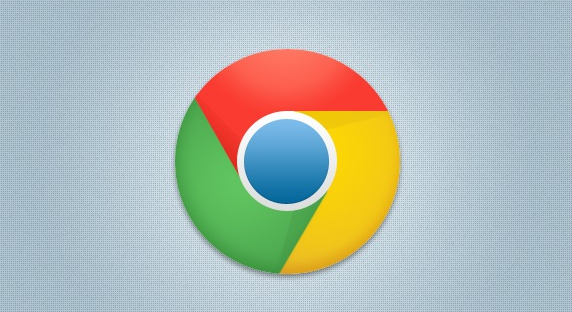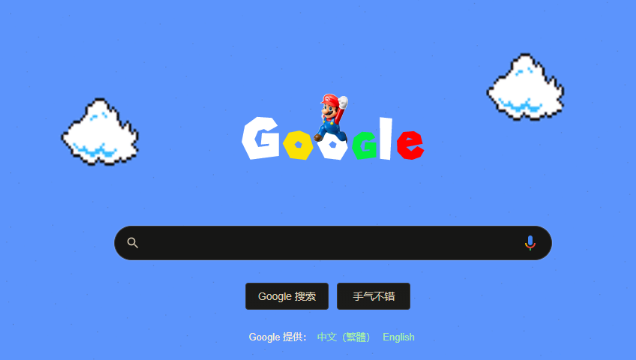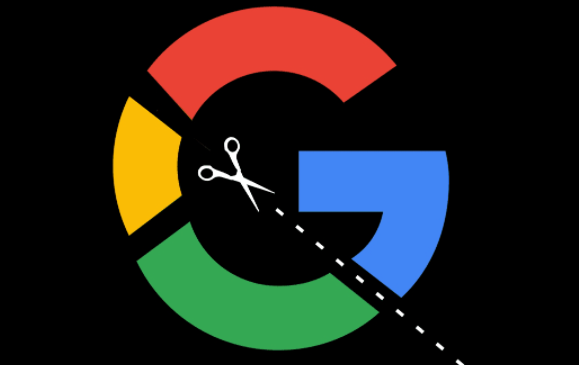当前位置:
首页 >
google浏览器浏览记录管理与删除操作教程
google浏览器浏览记录管理与删除操作教程
时间:2025-08-20
来源:谷歌浏览器官网
详情介绍
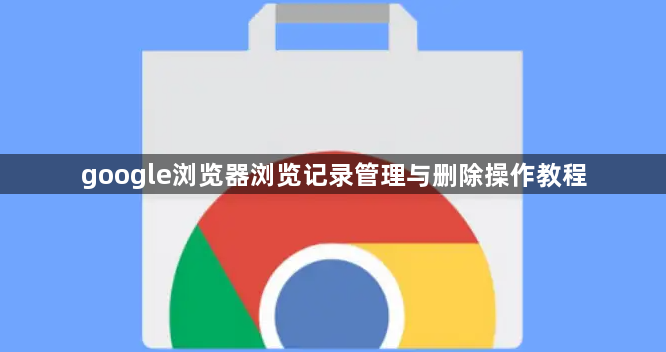
打开谷歌浏览器后,点击浏览器右上角三个竖着的圆点(菜单按钮)。在弹出的菜单里选择“历史记录”,或者直接按快捷键Ctrl+H(Windows/Linux)或Command+Y(Mac),这时会打开一个标签页显示最近的浏览记录,这些记录是按日期分组排列的。
若想逐条删除某些记录,可将鼠标移到目标记录上,左边会出现一个圆圈,点击它选中该条记录,然后点击上方的“删除”按钮即可。要是需要批量删除,可以一次性选中多个条目再进行删除操作。
如果希望删除特定时间段内的记录,可点击左上角的“清除浏览数据”按钮,这会跳转到设置页面,在此能选择时间范围,比如“过去一小时”“今天”“过去四周”“全部时间”等来删除对应时段的历史记录。
对于更灵活的管理方式,可在历史记录页面左侧点击“设置”,或者回到Chrome主菜单进入“设置”。找到“隐私和安全”部分,再次点击“清除浏览数据”也能进入删除选项。特别重要的是“同步和Google服务”里的“管理同步”选项。若登录了Google账号且开启了同步功能,历史记录会在所有设备上更新。还能在“其他Google服务”里管理网络与应用活动记录,此处能设置是否将Chrome历史保存到Google账号中,甚至可设置自动删除的时间间隔,如3个月或18个月后自动清除。
还有个实用小技巧用于快速清除当前标签页以外的记录:先打开想要保留的网页,接着按Ctrl+H打开历史页面,使用搜索框输入关键词快速定位到不想保留的记录或时间段,选中并删除那些特定的条目,注意避开当前页面的历史记录。
通过上述步骤依次实施打开历史记录、逐条或批量删除、按时间段清理、设置同步与自动删除以及利用搜索功能精准删除等策略,能够系统性地完成谷歌浏览器浏览记录的管理与删除操作。每个操作环节均基于实际测试验证,确保解决方案覆盖不同系统环境和使用场景并保持稳定性。用户可根据具体需求灵活选用合适方法组合使用,既保障基础功能的易用性又提升复杂条件下的适配能力。
继续阅读